发布时间: 2023-07-15
联想笔记本lenovo联想售后客户服务中心是很多人的选择,但是有时候也会遇到一些问题,比如无法进入系统。这种情况可能是由于硬件故障、软件冲突、病毒感染等原因造成的。如果你的联想笔记本也出现了这样的问题,不要着急,这里有三种快速修复技巧,可以帮你恢复正常使用。

技巧一:强制关机重启
有时候,联想笔记本无法进入系统只是因为系统卡住了,或者出现了一些临时的错误。这种情况下,你可以尝试强制关机重启。具体操作如下:
1. 按住电源键,直到联想笔记本完全关机。
2. 等待几秒钟,再按一次电源键,开启联想笔记本。
3. 观察是否能够正常进入系统。
如果这样做之后,联想笔记本能够正常进入系统,那么问题就解决了。如果还是无法进入系统,那么请继续尝试下面的技巧。
技巧二:进入安全模式
有时候,联想笔记本无法进入系统是因为安装了一些不兼容或者损坏的软件或驱动,导致系统无法正常启动。这种情况下,你可以尝试进入安全模式。安全模式是一种特殊的启动方式,它只加载最基本的系统服务和驱动,可以避免一些软件或驱动的干扰。具体操作如下:
1. 在联想笔记本开机时,按住F8键,直到出现高级启动选项菜单。
2. 用方向键选择“安全模式”,按回车键确认。
3. 观察是否能够进入安全模式。
如果你能够成功进入安全模式,那么说明你的系统没有严重损坏,只是有一些软件或驱动的问题。你可以在安全模式下进行以下操作:
1.卸载最近安装或更新的软件或驱动。
2.扫描并清除病毒或恶意软件。
3.还原系统到一个正常的还原点。
4.修复系统文件或注册表。
完成以上操作后,重新启动联想笔记本,看是否能够正常进入系统。如果还是无法进入系统,请继续尝试下面的技巧。
技巧三:使用PE盘修复
有时候,联想笔记本无法进入系统是因为硬盘分区表、主引导记录、分区引导记录等重要数据被破坏了。这种情况下,你可以使用PE盘修复。PE盘是一种可引导的U盘或光盘,它包含了一个简化的操作系统和一些修复工具。具体操作如下:
1. 准备一个PE盘,并插入联想笔记本的USB接口或光驱。
2. 在联想笔记本开机时,按住F12键,直到出现启动设备选择菜单。
3. 用方向键选择PE盘,按回车键确认。
4. 观察是否能够进入PE系统。
如果你能够成功进入PE系统,那么说明你的硬盘没有物理损坏,只是有一些数据的问题。你可以在PE系统下进行以下操作:
1.使用分区工具检查并修复硬盘分区表。
2.使用引导工具检查并修复主引导记录和分区引导记录。
3.使用备份工具恢复系统或数据。
4.使用克隆工具将系统或数据迁移到另一个硬盘。
完成以上操作后,拔出PE盘,重新启动联想笔记本,看是否能够正常进入系统。
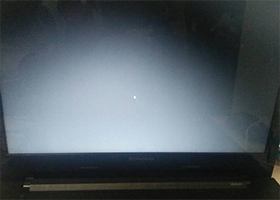
在使用联想小新笔记本电脑的过程中,有时候会遇到屏幕黑屏的情况。本文将介绍几种常见的方法,通过按下特定的键来唤醒联想小新黑屏的情况。...

在使用电脑的过程中,我们经常遇到各种各样的问题,其中之一就是开机后出现黑屏。对于拥有联想拯救者 R9000P的用户来说,这个问题可能会特别棘手,...
保修期内,只要你屏没有物损,就可以免费换啊,不需要花任何费用的...
提示:本网站电话可直接查询/预约笔记本维修网点和地址如果您的联想笔记本外屏损坏了,需要修理,建议前往...
正常情况,联想小新发烫是很正常的,因为像这些的话,其实有的时候它在运行的时候的确会发烫,如果出现发烫...
提示:本网站电话可直接查询/预约笔记本维修网点和地址在成都联想售后维修服务网点,解决联想笔记本侧键失...
提示:本网站电话可直接查询/预约笔记本维修网点和地址充不上电的话你可能启用了某种“电池保护模式”,可...
提示:本网站电话可直接查询/预约笔记本维修网点和地址我用的也是联想电脑,在学校的时候买,也是上课点名...